Установка и обновление MaxSite CMS
MaxSite CMS можно установить и обновить без загрузки файлов системы с помощью специального автоустановщика.
Вначале необходимо скачать файлы автоустановщика и загрузить их на свой сервер.
После этого нужно открыть файл update-maxsite/key.php, где следует указать ключ доступа. Ключ — это произвольная фраза, которая используется в адресе установщика, для того, чтобы его знали только вы.
Наберите в браузере http://вашсайт/update-maxsite/?вашключ. Установщик загрузит все необходимые файлы дистрибутива, выполнит распаковку и обновление.
Если это новая установка MaxSite CMS, то после будет предложено перейти к инсталяции системы. Если это уже существующая система, то она будет обновлена.
MaxSite CMS активно развивается и новые версии появляются довольно часто, поэтому постарайтесь оперативно обновлять свою версию системы. С помощью установщика вся процедура займёт несколько секунд.
Если вы использовали предыдущую версию установщика («_update_mso»), то он так же продолжит работать. Но новая версия уже включена в комплект системы, поэтому вы можете загрузить его на сервер и использовать вместо старого варианта.
Видео по теме
Примечание. В MaxSite CMS 106 и выше инсталятор имеет немного другой дизайн.
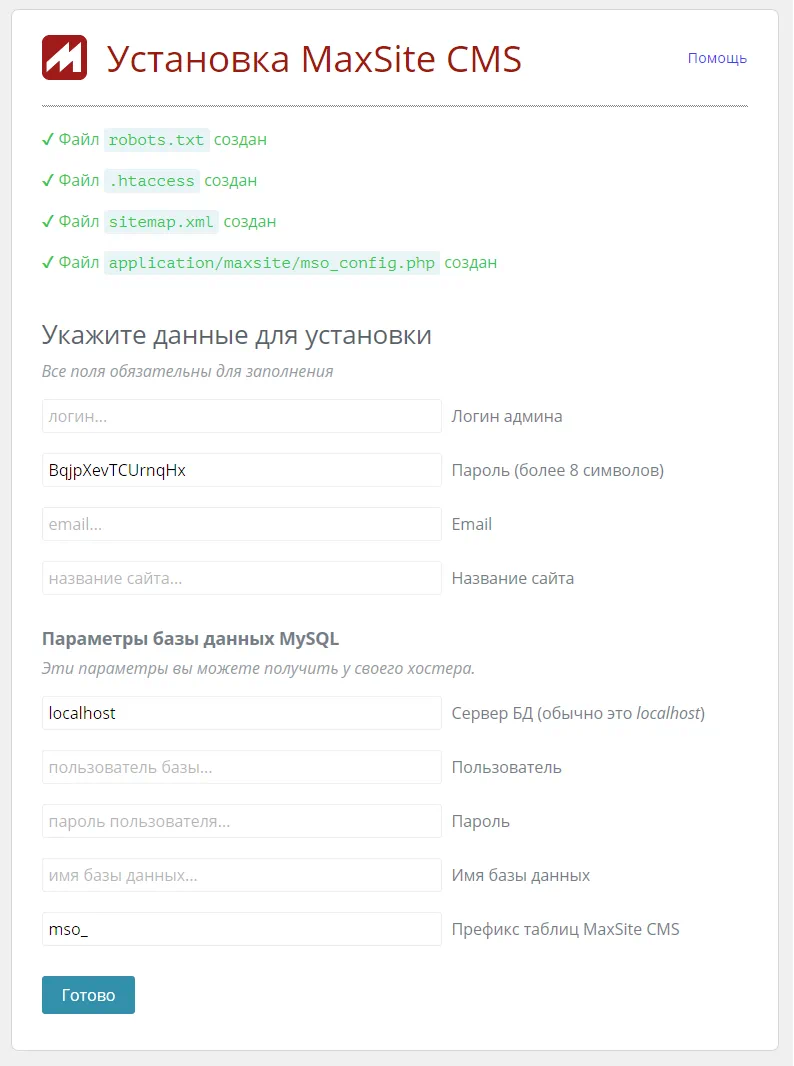
«Ручная» установка
При необходимости вы можете вручную установить MaxSite CMS. Для этого нужно будет скачать файлы системы, загрузить на свой сервер и выполнить инсталяцию. Подробнее об этом можно узнать на странице MaxSite CMS на GitHub.
Установка через Git
Вариант установки через Git удобен для локальных версий системы (localhost). В созданном пустом каталоге, где вы хотите разместить MaxSite CMS выполните команду:
git clone https://github.com/maxsite/cms.git .
После этого в браузере наберите вашсайт/install и следуйте инструкции по инсталяции.
Для обновляения MaxSite CMS выполните команду:
git pull
Демо-данные
После установки MaxSite CMS, вы можете добавить демо-данные — это несколько десятков записей для тестирования или демонстрации возможностей системы. Данные расположены в отдельном репозитории. Необходимо загрузить файлы изображения на свой сервер, а записи добавить через AutoPost: Создание записи - AutoPost, после перетащить мышкой txt-файлы в окно браузера — записи будут автоматически добавлены.